ghost win7 电脑公司系统相信大家都有所了解了,也有很多朋友了解之后对电脑公司win7很感兴趣,想要安装这个系统。可是大家都是电脑小白,要如何安装电脑公司win7这么高端的操作系统呢?下面就让win7之家小编来给大家介绍一下ghost win7 电脑公司最常用的安装方法。
1、打开下载的电脑公司win7系统镜像文件,右击选择“解压到Ghost_Win7P1_Ultimate_X86_201407.iso”,开始电脑公司安装教程。如图1所示

ghost win7 电脑公司最常用的安装方法图1
2、双击“setup.exe”.如图2所示

ghost win7 电脑公司最常用的安装方法图2
3、点击“安装WIN7X86系统第一硬盘分区”。如图3所示
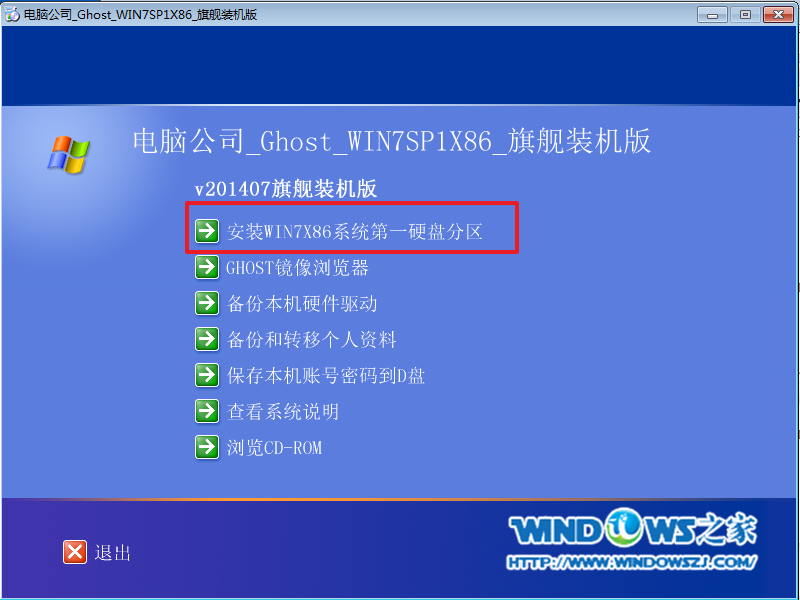
ghost win7 电脑公司最常用的安装方法图3
4、选择“安装”,点击“打开”之后选择映像文件(扩展名为.iso),最后选择“确定”。如图4所示

ghost win7 电脑公司最常用的安装方法图4
5、选择“是”。如图5所示

ghost win7 电脑公司最常用的安装方法图5
6、因为是完全自动进行安装的,所以安装过程相关顺序这里不做一一解释。我们耐心等待硬盘装win7系统完成即可。如图6、图7、图8所示:

ghost win7 电脑公司最常用的安装方法图6

ghost win7 电脑公司最常用的安装方法图7

ghost win7 电脑公司最常用的安装方法图8
7、重启后,系统就安装好了,如图9所示
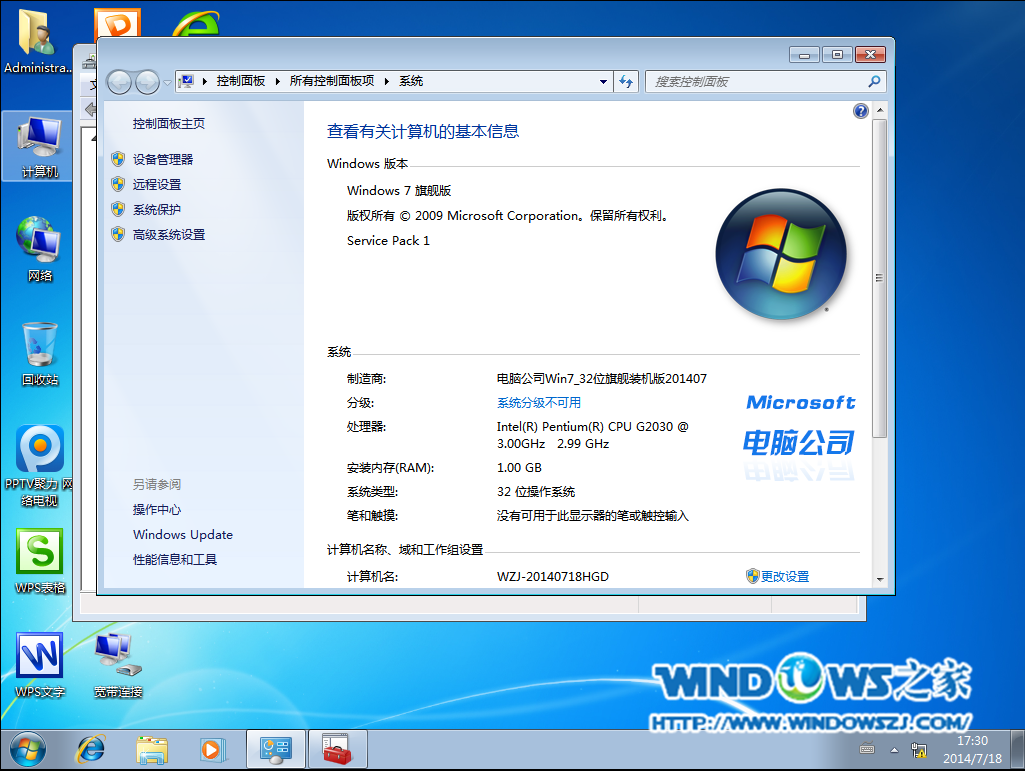
ghost win7 电脑公司最常用的安装方法图9
经过小编的一番介绍,大家是否已经掌握了ghost win7 电脑公司最常用的安装方法呢?说起来这个方法小编是经常使用的,因为小编的老电脑有太多隐藏的木马和病毒了,所以小编非常荣幸能够将这个方法分享给大家,希望大家喜欢这个方法,也喜欢小编的教程哦。